Hoe om kommentaar op YouTube-video`s uit te skakel
YouTube is `n uitstekende platform om jou talente te deel, idees uit te ruil en jou menings uit te spreek. Ongelukkig sal nie alle mense se antwoorde op jou video`s positief of relevant wees nie. Jy kan hierdie probleem heeltemal vermy deur die opmerkings in jou video`s en op jou kanaal uit te skakel.
conținut
stappe
Metode 1
Deaktiveer kommentaar op alle nuwe video`s

1
Blaai na youtube.com

2
Teken in op jou rekening.

3
Klik op die profiel ikoon. Hierdie ikoon is in die regter boonste hoek van die bladsy. As u nie `n profielfoto het nie, sal `n verstek blou prentjie verskyn.

4
Kies `Skepper Studio` in die hangkieslys.

5
Kies `Gemeenskap` in die linkerkantse kolom.

6
Klik op "Gemeenskap instellings." Dit is die voorlaaste opsie in die afdeling "Gemeenskap".

7
Gaan na die onderkant van die bladsy, na die "Verstekinstellings" -afdeling.

8
Vind die gedeelte met die titel `Kommentaar op jou nuwe video`s`.

9
Klik op die sirkel aan die linkerkant van "Disable comments."

10
Gaan na die bokant van die bladsy en klik op Stoor. As u hierdie instelling verander, sal dit opmerkings vir alle video`s wat u in die toekoms oplaai, deaktiveer.
Metode 2
Deaktiveer kommentaar op alle bestaande video`s

1
Blaai na youtube.com

2
Teken in op jou rekening.

3
Klik op die profiel ikoon. Hierdie ikoon is in die regter boonste hoek van die bladsy. As u nie `n profielfoto het nie, sal `n verstek blou prentjie verskyn.

4
Kies `Skepper Studio` in die hangkieslys.

5
Kies `Video bestuurder` in die linkerzijbalk. `N Lys van al jou video`s sal verskyn.

6
Kies al jou video`s deur die boks aan die linkerkant van "aksies" te merk.

7
Klik op aksies `N Opsieslys sal verskyn.

8
Kies `Meer aksies ...`

9
Klik op `Comments`. `N "Redigeer video`s" -afdeling verskyn bo-aan die bladsy.

10
Klik op die sirkel aan die linkerkant van "Laat nie kommentaar toe nie."

11
Klik op Stuur Alle opmerkings van die geselekteerde video`s is nou gedeaktiveer.
Metode 3
Deaktiveer opmerkings op jou YouTube-kanaal

1
Blaai na youtube.com

2
Teken in op jou rekening.

3
Klik op die profiel ikoon. Hierdie ikoon is in die regter boonste hoek van die bladsy. As u nie `n profielfoto het nie, sal `n verstek blou prentjie verskyn.

4
Kies `Skepper Studio` in die hangkieslys.

5
Kies `Gemeenskap` in die linkerkantse kolom.

6
Klik op "Gemeenskap instellings." Dit is die voorlaaste opsie in die afdeling "Gemeenskap".

7
Gaan na die onderkant van die bladsy, na die "Verstekinstellings" -afdeling.

8
Vind die gedeelte "Kommentaar op jou kanaal."

9
Klik op die sirkel aan die linkerkant van "Disable comments."

10
Gaan na die bokant van die bladsy en klik op Stoor.
Metode 4
Deaktiveer kommentaar van `n spesifieke gebruiker

1
Blaai na youtube.com

2
Teken in op jou rekening.

3
Blaai na die YouTube-kanaal van die persoon. Jy kan toegang tot hierdie persoon se kanaal op twee maniere:

4
Klik op die blad "oor". Dit is onder die opskrif van die persoon en die gebruikersnaam.

5
Klik op die vlagpictogram. Jy kan dit links van Stuur boodskap vind.

6
Kies "Blok gebruiker" in die keuselys. Hierdie gebruiker sal nie meer op jou video`s kan kommentaar lewer nie. Hierdie maatreël verhoed ook dat die gebruiker jou boodskappe deur YouTube stuur.
Metode 5
Deaktiveer kommentaar in Upload

1
Blaai na youtube.com

2
Teken in op jou rekening.

3
Klik op Upload. Vind hierdie knoppie in die regter boonste hoek van die skerm. Dit is aan die linkerkant van die kennisgewingsikoon en die profielikoon.

4
Kies die lêer wat u wil oplaai of sleep en sleep die lêer op die webblad. Die lêer sal dadelik begin oplaai.

5
Klik op die "Gevorderde instellings" oortjie. Dit is bo aan die bladsy, regs van die tabs "Basiese inligting" en "Vertaling".

6
Vind die onderafdeling `Kommentaar`.

7
Verwyder die vinkje regs van `Kommentaar toelaat`.

8
Wag vir die video om te laai en te verwerk.

9
Klik op Publiseer Benewens die toevoeging van die video na jou kanaal, kliek op Publiseer, sal enige veranderinge wat jy gemaak het aan die verstekinstellings stoor.
Deel op sosiale netwerke:
Verwante
 Hoe om `n video by jou blog te voeg
Hoe om `n video by jou blog te voeg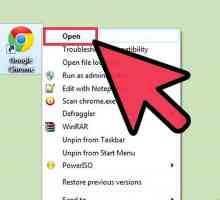 Hoe om skakels by die kuns van jou YouTube-kanaal by te voeg
Hoe om skakels by die kuns van jou YouTube-kanaal by te voeg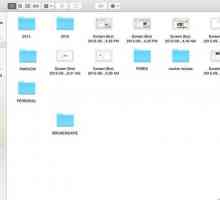 Hoe om `n profielfoto by jou YouTube-rekening te voeg
Hoe om `n profielfoto by jou YouTube-rekening te voeg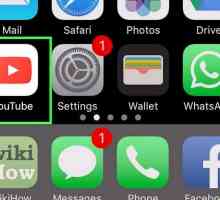 Hoe om vuil taal op YouTube te blokkeer
Hoe om vuil taal op YouTube te blokkeer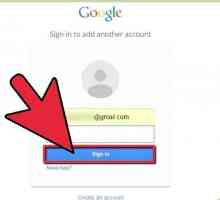 Hoe om jou Google-soekgeskiedenis skoon te maak
Hoe om jou Google-soekgeskiedenis skoon te maak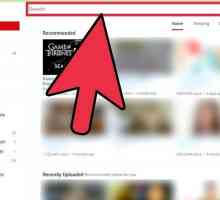 Hoe om na vriende op YouTube te soek
Hoe om na vriende op YouTube te soek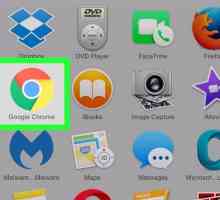 Hoe om die naam van jou kanaal op YouTube te verander
Hoe om die naam van jou kanaal op YouTube te verander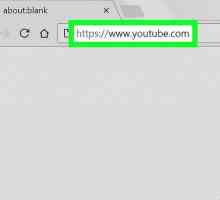 Hoe om die land op YouTube te verander
Hoe om die land op YouTube te verander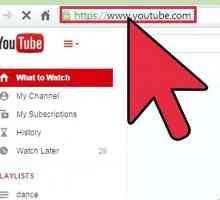 Hoe om jou profielfoto op YouTube te verander
Hoe om jou profielfoto op YouTube te verander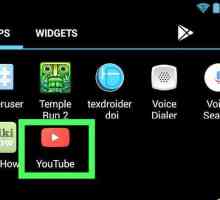 Hoe om jou gebruiker op YouTube te verander
Hoe om jou gebruiker op YouTube te verander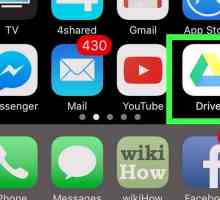 Hoe om `n lêer in Google Drive te deel
Hoe om `n lêer in Google Drive te deel Hoe om YouTube op iOS te kry
Hoe om YouTube op iOS te kry Hoe om YouTube-video`s in Google Chrome af te laai
Hoe om YouTube-video`s in Google Chrome af te laai Hoe om e-posinstellings op YouTube te wysig
Hoe om e-posinstellings op YouTube te wysig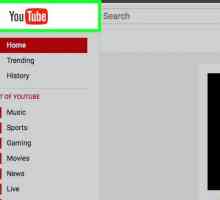 Hoe om kommentaar op YouTube uit te vee
Hoe om kommentaar op YouTube uit te vee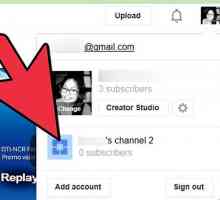 Hoe om `n YouTube-kanaal te verwyder
Hoe om `n YouTube-kanaal te verwyder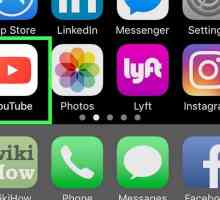 Hoe om YouTube-video`s te verwyder
Hoe om YouTube-video`s te verwyder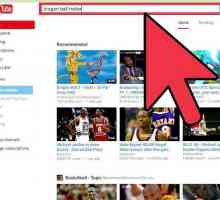 Hoe om `n YouTube-video in `n Blogger-blog in te voeg
Hoe om `n YouTube-video in `n Blogger-blog in te voeg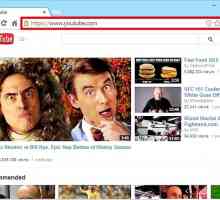 Hoe om Google+ van YouTube te verwyder
Hoe om Google+ van YouTube te verwyder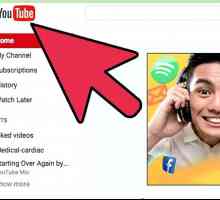 Hoe om AdSense aan jou YouTube-rekening te koppel
Hoe om AdSense aan jou YouTube-rekening te koppel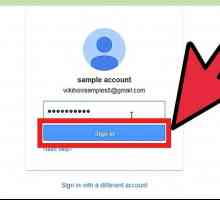 Hoe om `n YouTube-rekening te verwyder
Hoe om `n YouTube-rekening te verwyder
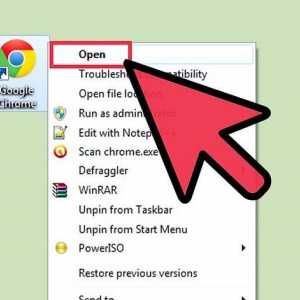 Hoe om skakels by die kuns van jou YouTube-kanaal by te voeg
Hoe om skakels by die kuns van jou YouTube-kanaal by te voeg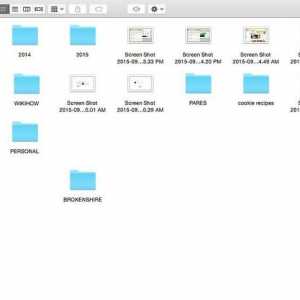 Hoe om `n profielfoto by jou YouTube-rekening te voeg
Hoe om `n profielfoto by jou YouTube-rekening te voeg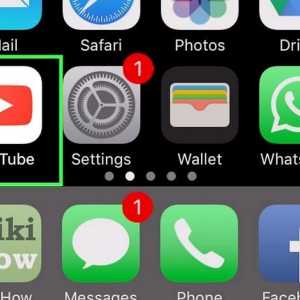 Hoe om vuil taal op YouTube te blokkeer
Hoe om vuil taal op YouTube te blokkeer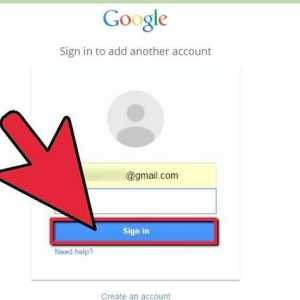 Hoe om jou Google-soekgeskiedenis skoon te maak
Hoe om jou Google-soekgeskiedenis skoon te maak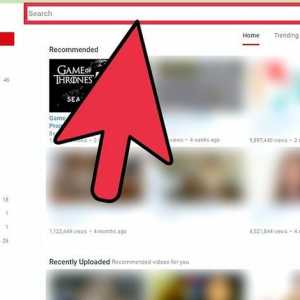 Hoe om na vriende op YouTube te soek
Hoe om na vriende op YouTube te soek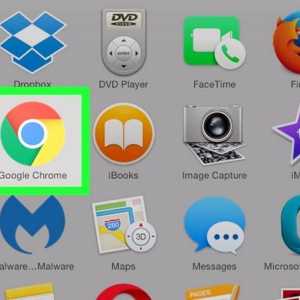 Hoe om die naam van jou kanaal op YouTube te verander
Hoe om die naam van jou kanaal op YouTube te verander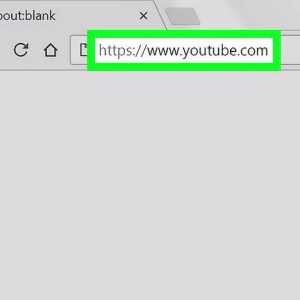 Hoe om die land op YouTube te verander
Hoe om die land op YouTube te verander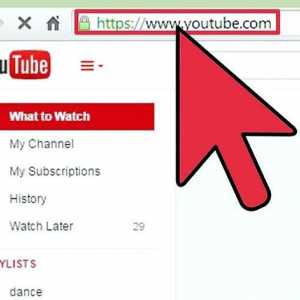 Hoe om jou profielfoto op YouTube te verander
Hoe om jou profielfoto op YouTube te verander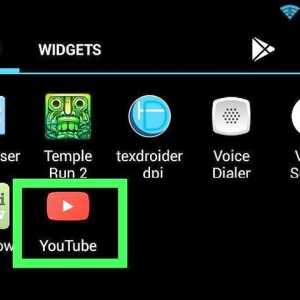 Hoe om jou gebruiker op YouTube te verander
Hoe om jou gebruiker op YouTube te verander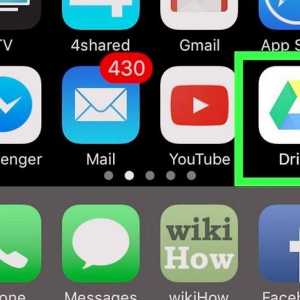 Hoe om `n lêer in Google Drive te deel
Hoe om `n lêer in Google Drive te deel